WORD教程第二课
- 格式:docx
- 大小:32.37 KB
- 文档页数:3

Word字体与段落一、 Word字体格式把“原文”下的字体变成“范例”下的字体二、段落格式题目1:段落:回车换行产生一段。
题目2:分别使用“两端对齐”、“居中”、“右对齐”、“分散对齐”、对以下这段文字进行设置。
观察其不同。
中华人民共和国题目3:把下面文字的题目“居中”,行距设为固定值20磅题目4:标题段后设为1行题目5:标题加上拼音题目6:每段首行缩进2字符悟空给八戒的一封信呆子:时间过得真快,一晃就是三年,你现在过得还好吗?你的信我已阅过。
沙僧曾经给我来过信,说你的脾气还是一点也没有改。
其实我看你改了许多——嘴越来越臭了呵呵……谁让我是你师兄呢,我今天好好和你谈谈心。
先道一声:你在下界受苦了,听说你瘦得已经不像猪了。
什么事情都是一分为二的。
其实这样也好,先前还有人给我说,你挺着孕妇一样的大肚子,里面肯定是腐败。
现在已经很久没有人这样说了。
你看这不是好事?再说,我曾经给你提过建议,让你重新投胎,弄个人样,你就是不听。
你想一想,神仙虽然奇形怪状的多,但是一头猪到天界里拱来拱去,像什么话?现在都注意形象工程,你的尊容确实不雅。
虽然说我是只神猴,但是我每天也要穿西装,打领带。
其实,开始我也不习惯,因为不爱洗澡,整天爱挠痒,领带就不免要松开。
那些神仙虽然怕我,但是谁也不愿意接近我。
自从我入佛后,渐渐领悟了,如果大家都不接近你,渐渐的大家就把你忘了,那么,提拔的时候,谁也不会替你说好话。
我开始还不知道,因为我爱挠痒,别人私下里都笑我。
后来太白对我说了真相,我才如醍壶灌顶。
从此后,我在我的宫坻里,到处都放了大穿衣镜,并且连办公楼也修建了私人浴池。
还聘请了形象顾问,做了整容手术,把脸上多余的毛全拔了(好疼啊)。
下一步,我准备拔掉我身上的毛。
题目7:把首段第一句话加“突出显示”题目8:把第2段第一句话加“着重号”题目9:把第3段第一字加“带圈字符”题目10:把最后2段合并后分成三栏,带分隔线。
2,文字”列按“要求设置”列来设置。

《走月亮》第二课时教学设计富平县王寮镇明德小学张亚宁教学目标:1.知识与技能:有感情的朗读课文,积累文中优美的句子,了解“反复”这一形式的表达效果.2.过程与方法:在读中感受月下景色的美丽。
体会“我”和阿妈之间浓浓的亲情,并调动学生的生活体验和情感体验,培养学生细心体察生活细节的能力。
3.情感态度价值观:体验月下景色的美丽。
激发学生热爱祖国壮丽山河的感情。
体会浓浓的亲情,激发学生热爱父母、关心家人的美好情操。
教学重点:指导学生从语言文字中感受月光下美丽的景象,体会“我”与阿妈浓浓的亲情,并调动学生的生活经验和情感体验,培养学生细心体察生活细节的能力.教学难点:充分调动学生的生活体验,发挥学生的想象,让画面浮现于学生的脑海中,激起学生读的欲望,让情感在读中体悟、升华,真正使学生感受文章的意境美,品味文章的语言美。
教学准备:多媒体课件教学过程:一、赏月吟诗,歌曲激情.1。
(出示月亮)同学们,看到月亮,谁能吟几句有关月亮的诗词?2. 古人总是仰望柔情似水的月亮,埋头创作了许多流芳百世的诗词,也让我们产生了无限的遐想。
除了这些古诗,还有许多美妙的歌曲陶冶着我们的情操.你们想听吗?老师今天给大家带了一首动听的《月亮船》,希望大家静下心来,认真地听,细细的品,让月夜的温馨、月光下妈妈浓浓的爱走近你我的心田.(播放《月亮船》)。
吟过古诗,赏完歌曲,我们的心情也如同月夜一样平静,伴着妈妈的笑眼弯弯,我们感觉好幸福!让我们在这种心境下跟随作者一起到月光下散步,一起走月亮!(板题:走月亮)读课题。
3.“走月亮”是什么意思?课文写了一件什么事?二、自读课文,整体感知。
1.请大家打开课本,轻声读一遍课文.思考:①“我”和阿妈走过了哪些地方?并用“△△"标记出来。
②找出文中反复出现的一个句子,用“--——”标记下来。
文****出现了几次?(通过本节课的学习,老师想让你们的课本变得饱满起来,用各种各样的标记符号记录你们思考的足迹,也希望这些好的学习方法能伴随你以后的学习之路。


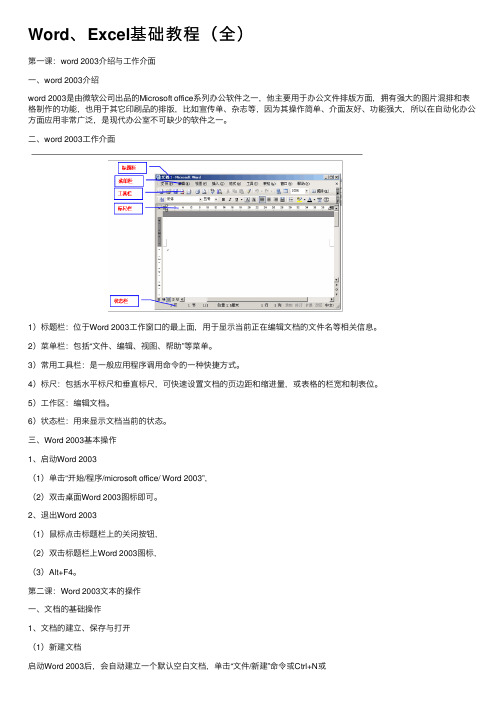
Word、Excel基础教程(全)第⼀课:word 2003介绍与⼯作介⾯⼀、word 2003介绍word 2003是由微软公司出品的Microsoft office系列办公软件之⼀,他主要⽤于办公⽂件排版⽅⾯,拥有强⼤的图⽚混排和表格制作的功能,也⽤于其它印刷品的排版,⽐如宣传单、杂志等,因为其操作简单、介⾯友好、功能强⼤,所以在⾃动化办公⽅⾯应⽤⾮常⼴泛,是现代办公室不可缺少的软件之⼀。
⼆、word 2003⼯作介⾯1)标题栏:位于Word 2003⼯作窗⼝的最上⾯,⽤于显⽰当前正在编辑⽂档的⽂件名等相关信息。
2)菜单栏:包括“⽂件、编辑、视图、帮助”等菜单。
3)常⽤⼯具栏:是⼀般应⽤程序调⽤命令的⼀种快捷⽅式。
4)标尺:包括⽔平标尺和垂直标尺,可快速设置⽂档的页边距和缩进量,或表格的栏宽和制表位。
5)⼯作区:编辑⽂档。
6)状态栏:⽤来显⽰⽂档当前的状态。
三、Word 2003基本操作1、启动Word 2003(1)单击“开始/程序/microsoft office/ Word 2003”,(2)双击桌⾯Word 2003图标即可。
2、退出Word 2003(1)⿏标点击标题栏上的关闭按钮,(2)双击标题栏上Word 2003图标,(3)Alt+F4。
第⼆课:Word 2003⽂本的操作⼀、⽂档的基础操作1、⽂档的建⽴、保存与打开(1)新建⽂档启动Word 2003后,会⾃动建⽴⼀个默认空⽩⽂档,单击“⽂件/新建”命令或Ctrl+N或单击⼯具栏的“新建”按钮。
(2)保存⽂档⽅法⼀、“⽂件/保存”命令或Ctrl+S ⽅法⼆、常⽤⼯具栏的“保存”按钮(3)打开⽂档⽅法⼀、“⽂件/打开”命令或Ctrl+O⽅法⼆、在打开对话框的“查找范围”栏内,选择要打开的⽂档,2、输⼊⽂字和符号(1)输⼊⽂字建⽴新⽂档后,将光标定位到⽂本插⼊点,直接可以在⽂档中输⼊英⽂,如果要输⼊中⽂,必须切换到中⽂输⼊法状态。
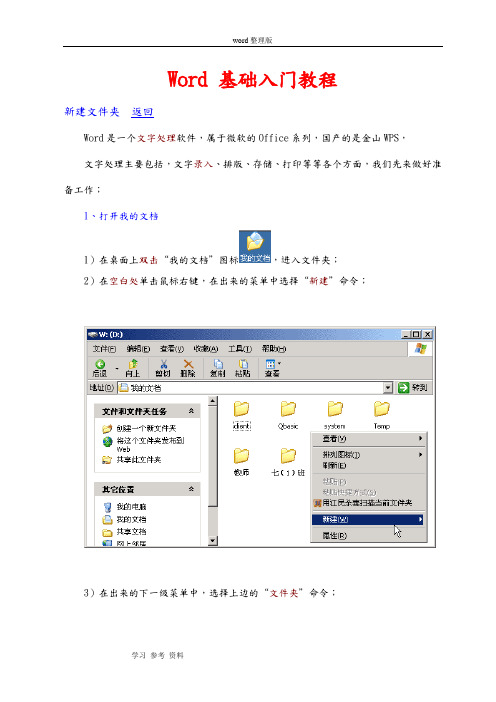
Word 基础入门教程新建文件夹返回Word是一个文字处理软件,属于微软的Office系列,国产的是金山WPS,文字处理主要包括,文字录入、排版、存储、打印等等各个方面,我们先来做好准备工作;1、打开我的文档1)在桌面上双击“我的文档”图标,进入文件夹;2)在空白处单击鼠标右键,在出来的菜单中选择“新建”命令;3)在出来的下一级菜单中,选择上边的“文件夹”命令;4)这时在工作区出来一个新的文件夹,名称那儿是蓝色的,按退格键删除里头的“新建文件夹”,然后输入自己姓名的拼音,输好后再用鼠标点一下图标,这样一个自己名字的文件夹就建好了;这儿也可以输汉字,点击输入法图标,选择一个汉字输入法,输入自己的名字就可以;5)在图标上双击,进入文件夹看一下,由于是新建的文件夹,里头还是空的,后面我们会逐渐保存上自己的文件;本节学习了新建文件夹的一般方法,如果你成功地完成了练习,请继续学习;Word基础入门教程输入文字和保存返回1、启动Word1)单击屏幕左下角的“开始-所有程序-Microsoft Office-Microsoft Office Word 2003”,就可以启动Word,也可以在桌面上创建一个快捷方式;2)Word窗口主要由菜单栏、工具栏、工作区组成,文字一般输到工作区中,有一个一闪一闪的竖线;3)记住常用的菜单“文件”菜单、“视图”菜单和“格式”菜单,工具栏中是一些常用的菜单命令,用图片表示,使用很方便;2、输入文字1)在工作区中点一下鼠标,这样就会出现一条一闪一闪的光标插入点,文字就输在它这儿;2)点击输入法图标,选择汉语输入法,这儿选择的是五笔输入法;3)输入自己的姓名,然后按回车到下一行,输入其他文字内容;注意观察光标插入点的位置变化,它会随着文字逐渐后退;3、保存文件1)点击菜单“文件-保存”命令,第一次保存,出来一个“另存为”对话框;2)找到上一节建立的自己的文件夹,瞄准左边的图标,双击打开,下边的文件名中,已经默认有自己的名字了,点右边的“保存”按钮;4)这样就成功地将文件保存到了自己的文件夹中,以后每次就可以点工具栏上的“保存”按钮,就可以自动保存;4、退出Word1)点“文件”菜单中,最下面的“退出”命令,就可以退出Word程序,也可以点右上角的叉按钮,关闭窗口退出;2)如果文件没保存,或者又修改了,这时候会出来一个提示框,黄色是提醒、警告的意思;3)如果文件是有用的,就点第一个“是”,保存并退出,如果是没用的文件,就点第二个“否”不保存退出;我们要养成经常保存的良好习惯,经常点一下工具栏上的保存按钮;本节学习了文字的输入和保存文件的方法,如果你成功地理解并完成了练习,请继续学习下一课内容;Word基础入门教程一、字体格式返回文字格式主要包括字体、字号、颜色等等,使用格式后文章看起来很整齐,也有利于阅读,下面我们通过一个练习来学习设置文字格式;1、选择字体1)启动Word,输入两行文字,“文字格式↙1、字体:宋体、黑体、楷体↙”(↙表示每行输完后按一下回车键);2)宋体是最常见的字体,默认输入的文字就是宋体;3)选中文字“黑体”,方法是把鼠标移到“黑”的左边,按住左键不松,拖动“体”的后边,这时候“黑体”两个字就被选中,颜色变成黑色(反白显示);4)在工具栏的中间找到“宋体”那儿,点一下旁边的下拉按钮,出来下拉列表,在里面找到“黑体”,点击选中,这时工作区里头选中的文字,它的字体就改成黑体了;5)同样再选中拖黑“楷体”这两个字,在工具栏中点下拉按钮,选择“楷体_GB2312”,把字体改成楷体;这样字体修饰就做好了,接下来我们来学习字号的修改;2、复制文字1)拖黑选中第二行文字,从“字”拖到最后的“体”,前面的“1、”已经设成自动序号了,由系统来编辑,所以不让选中;2)把鼠标移到黑色里面,然后点右键,注意瞄准以后再点右键,弹出一个菜单,在“复制”上点一下鼠标左键选择复制命令;3)再把鼠标移到第三行,在“2、”的后面空白里敲一下鼠标右键,注意瞄准了再点鼠标右键,4)在弹出的菜单里面,找到“粘贴”命令,单击鼠标左键选择粘贴,这样就把上一行文字复制到这儿了;5)选中这一行的“字体”改成“字号”,在“宋体”后面点一下左键,加上“一号”、“黑体”后面加上“二号”、“楷体”后面加上“三号”;3、设置字号1)拖黑选中“宋体一号”,在工具栏中字体旁边有个“五号”,在它旁边的按钮上点一下;在弹出的下拉列表中,选择“一号”,看一下效果;2)再拖黑选中“黑体二号”,在工具栏的字号按钮上点一下,选择“二号”,看一下效果;3)同样把“楷体三号”设成“三号”大小,看一下效果;以“文字格式”为文件名,保存文件到自己的文件夹;你还可以试试阿拉伯数字的字号,从而可以得出字号大小的规律;本节学习了设置文字格式的基本方法,包括设置字体和设置字号,如果你成功地理解并完成了练习,请继续学习下一课内容;Word基础入门教程二、文字颜色返回使用颜色可以美化文字,同时也可以更好地标识重点内容,下面我们通过一个练习来学习;1、文字颜色1)启动Word,自动新建一个空白文档;2)在页面中输入两行内容:“文字颜色:↙红色、绿色、蓝色”(↙表示每行输完后按一下回车键),拖黑选中第二行,把字体设为“黑体”、字号改成“三号”;3)选中文字“红色”在工具栏右边找到一个A,这是给文字选颜色的,默认的是黑色自动设置;点击它旁边的下拉按钮,出来颜色面板,在左边第一列中选择“红色”,将文字设为红色(这儿是选中反白显示);4)同样再选中文字“绿色”,在工具栏的颜色按钮中,选择绿色,将文字“蓝色”的颜色改成蓝色;以“文字颜色”为文件名,保存文件到自己的文件夹;2、文字效果1)在第二行文字后头的箭头那儿点一下,取消文字的选中状态,光标插入点在最后面闪烁,按一下回车键到第三行;2)输入文字“加粗”,你会发现出来的是蓝色的文字,原因是文字格式会自动向后延续;3)选中文字“加粗”,在工具栏上的颜色按钮上点一下,选择第一行的“自动”,文字的颜色就去掉了;4)接着输入“、倾斜、下划线”,接下来我们用工具栏的按钮来添加这三种效果;5)选中文字“加粗”,在工具栏中间上点一下黑色的B,文字就加粗了,选中“倾斜”,点一下工具栏上的I,文字就倾斜了,选中“下划线”,点一下“U”,文字下面就出来了一条下划线;点击工具栏左边的“保存”按钮,它的图标是一个磁盘,保存一下文件;3、“字体”菜单1)文字的各种格式设置,可以在“格式”菜单中同时进行,点击菜单“格式-字体(F)..”,弹出一个面板;2)按照从上到下的顺序,设置字体、字号、颜色和其他效果,最后单击“确定”就可以设置文字格式;本节学习了文字颜色和效果的设置,认识了“字体”面板,如果你成功地理解并完成了练习,请继续学习下一课内容;Word基础入门教程三、对齐和格式刷返回文章当中往往有些特殊的要求,比如标题要在中间,落款在右边等等,我们通过一个练习来学习;1、对齐1)启动Word,自动打开一个空白文档;2)输入下列文字:荷塘月色月光如流水一般,静静地泻在这一片叶子和花上。
第2课文字编辑方法多-鲁教版(新版2018)第3册八年级信息技术上册教案一、教学内容本节课的教学内容是鲁教版(新版2018)第3册八年级信息技术上册第2课“文字编辑方法多”。
主要内容包括:1. 文字编辑的基本概念和意义:介绍文字编辑的基本概念,让学生了解文字编辑在日常生活和工作中应用的重要性。
2. 文字编辑软件介绍:介绍常用的文字编辑软件,如Word、WPS等,让学生了解它们的功能和特点。
3. 文字编辑的基本操作:包括文字的输入、删除、修改、复制、粘贴等基本操作,让学生掌握文字编辑的基本方法。
4. 文字格式的设置:介绍字体、字号、颜色、行间距等格式的设置方法,让学生掌握如何调整文字的外观。
5. 文档的排版:介绍段落的设置、页面的布局等文档排版方法,让学生学会如何使文档更加美观和整洁。
6. 文档的保存与打印:介绍文档的保存格式、打印设置等,让学生学会如何保存和打印文档。
二、核心素养目标1. 信息意识:通过学习文字编辑的基本概念和意义,让学生认识到文字编辑在信息传递和处理中的重要性,增强学生的信息意识。
2. 信息知识:通过介绍文字编辑软件和基本操作,让学生了解文字编辑的基本知识和技能,提高学生的信息知识水平。
3. 信息技能:通过学习文字格式的设置、文档排版和保存打印等操作,让学生掌握文字编辑的基本技能,提高学生的信息技能水平。
4. 信息责任:通过学习文字编辑的相关知识,让学生了解文字编辑在信息传播中的责任,提高学生的信息责任意识。
5. 创新思维:通过学习文字编辑的方法和技巧,激发学生的创新思维,培养学生运用文字编辑工具进行创新表达的能力。
三、学情分析(一)学生层次八年级的学生正处于青春期,生理和心理都在快速发展,他们具有旺盛的好奇心和求知欲,喜欢尝试新事物,具有较强的学习动力。
然而,由于年龄较小,他们的自控能力和自主学习能力相对较弱,需要教师的引导和指导。
(二)知识、能力、素质方面1. 知识方面:八年级学生已经具备一定的语文基础,能够熟练运用汉语进行日常交流。
Word 2003 实用教程(上期)校名:凤庆县职业教育中心科任教师:杨子伟班级:262班计算机应用2013年3月10日第一章认识Word 2003(详案)教学目的与要求1.知识与技能:认识Word的窗口组成,Word的启动方法,Word文档的保存方法。
2.过程与方法:掌握菜单栏、工具栏的使用方法。
3.情感态度价值观:培养学生利用计算机处理文字的意识和能力。
教学重点与难点1.重点:掌握启动和退出Word的方法及认识Word 窗口的组成及其主要功能。
2.难点:认识Word 窗口的组成及其主要功能。
教学准备用Word编辑的诗歌、作文。
教学过程1.1word操作界面1.导入出示用Word编辑的诗歌、作文。
教师:这些漂亮的作品都是用Word 2003文字处理软件制作的。
Word是功能强大的文字处理软件,我们可以用Word来写作文、诗歌,还可以在文章中插入漂亮的图片,做好以后,还可以用彩色打印机打印出自己的得意之作,你们想不想亲手实践一下呀?让我们开始吧!2.新授一、看一看Word的启动教师示范:利用多媒体课堂系统演示。
单击“开始”按钮,依次指向“程序(P)”、“Microsoft Office”、“Microsoft Office Word 2003”,单击“Microsoft Office Word 2003”命令,打开Word 2003窗口。
[板书:Word 2003的启动。
执行“开始→程序→Microsoft Office→Microsoft Office Word 2003”命令。
]学生操作:让学生及时的实践,了解动手操作的技巧,从而轻松过关,老师可以在过道中及时辅导。
教师提示:是不是还有其他的启动方法?学生上机尝试。
请个别学生向全班同学作示范。
讨论坊:你认为哪种方法比较好?请选择一种你认为最好的方法启动Word。
(双击桌面的快捷方式图标或双击已存在的文档共3种方法)2.退出(1).直接单击标题栏上的“关闭”按钮 (2).文件/退出 (3).Alt+F4二、讲一讲Word窗口组成①Word 2003窗口和写字板窗口很相似,先打开写字板窗口让学生说说各部分的名称。
WORD2010教程第二课
一、文本的输入与定位:
在文档内容区域中,可以看到有一个闪烁的光标,这就是插入点,它表示的是目前文字的输入位置, 我们可能直接用鼠标单击定位,选择一种输入法,即可在定位的插入点输入文本。
还可能使用键盘上的按键进行光标插入点定位。
具体如下:↑光标向上一行、↓光标向下一行、←光标向左一个字符、→光标向右一个字符page up:向上一页、page down:向下一页、home:光标到本行首end:光标到本行末ctrl+home光标到本文档首ctrl+end光标到本文档最末
二、文本的编辑:
1.选定文本:要想对文本进行删除、复制、改变大小等操作,首先要对所需要的文字进行选择。
1)鼠标拖动选定文本:把鼠标放在要选定的文本开始处,当鼠标成I型时按住
左键拖动鼠标扫过要选定的文本,当拖动到选定的文本的末尾时,松开鼠标左键,选定的文本呈现反白黑色。
2)鼠标点击选定文本:把鼠标放在要选定的文本行,当鼠标成白色箭头时单击
可选定一行,双击可选定一段,三击可选定全部文档内容。
3)鼠标+Shift键选定文本:把光标放在要选定的文本位置,按住Shift,在单
击需要选择到的位置。
2.删除文本:选择要删除的文本,按键盘上的Delete键可以直接删除。
Delete 键还可以删除光标后面的一个字符。
Backspace键可删除光标前面的一个字符。
3.复制文本:选中要复制的文本内容,在选择的对象上单击鼠标右键选择复制命令(或使用键盘上的ctrl+c键复制)把鼠标定位在要复制到的位置,在定位的位置上单击鼠标右键选择粘贴命令(或使用键盘上的ctrl+V键粘贴)就可把
需要的文本复制到新的位置。
4.剪切文本(移动文本):选中要剪切的文本内容,在选择的对象上单击鼠标右键选择剪切命令(或使用键盘上的ctrl+X键复制)把鼠标定位在要剪切到的位置,在定位的位置上单击鼠标右键选择粘贴命令(或使用键盘上的ctrl+V键粘贴)就可把需要的文本剪切移动到新的位置。
5.操作的撤销和恢复:点击常用工具栏上左弯箭头,可以撤销你的上一步的操作或按Ctrl+Z键,连续点击可连续撤销你的操作。
如撤销多了,可以点击常用工具栏上右弯箭头来恢复你的撤销操作或Ctrl+Y键。
三、开始菜单--文本设置:
1.字体:可以对输入的文字选择一种适合的字体。
(word默认的是宋体)。
2.字号:可以对输入的文字选择适合的文字大小。
(word默认的是5号字)
3.字体颜色:将选定文本改变为各种颜色效果。
4.增大与缩小字体:可选中需要增大或缩小的文字内容点击增大字体或缩小
字体来改变字体的大小。
5.更改大小写:选中需要更改大小写的英文字母然后点击该按钮即可改变当前
英文字母的大小写状态。
6.清除格式:选择带有格式的文字内容,点击清除格式按钮,即可将文本清除
所有格式,还默认字体、大小等格式等效果。
7.拼音指南:选中需要加入拼音的文字内容,点击拼音指南工具,在弹出的对
话框中可以看到所选择的文字会加上拼音。
可以对齐方式、偏移量、字号字
体等进行设置。
设置后如想取消可点击全部删除按钮就可取消拼音标注
8.字符边框:可以使选择的文字加上边框。
9.加粗:可以使选择的文字变粗。
(一般在文件的标题或重点文字上使用)
10.倾斜:可以使选择的文字出现倾斜效果。
11.下划线:可以使文字底部加入下划线效果。
12.删除线:在当前所选择文本中画出一条穿越所选文字的直线。
13.上标:将选定的文本提升到基准线以上,并将它变小。
例如M3
14.下标:将选定的文本降低到基准线以下,并将它变小。
例如CO2
15.文本效果:将选定的文本添加阴影、发光、加轮廓、映像等特殊效果。
16.突出显示:将选定的文本添加各种颜色底纹,增加文字突出显示效果。
17.带圈字符:将选定的文本添加三角、圆圈来提高文字特殊显示效果。
18.隐藏文字:将选定的文本进行隐藏,隐藏文本将不能被打印。
19.字符间距:将选定的文本进行水平垂直等间距调整。
1)字符缩放:可以使选择的文字按比例进行横向缩放(文字高度不变)。
来
调整字与字之间的间距。
2)字符间距:可以使选择的文字按比例进行横向缩放(文字高度不变)。
来
调整字与字之间的间距。
3)字符位置:通过提升和降低来改变文字位置的高低. 调整磅值来进一步
提升或降低字符位置。
(磅值越大文字位置越高;磅值越小文字位置越小.
20.设置格式刷:此工具作用是复制文字的格式。
使用时要选中或定位在需要
保存格式样式的文本内容中,点击格式刷按钮(快捷键CTRL+SHIFT+C)键复制文字格式,然后在选择需要改变的文档内容即可或点击快捷键CTRL+SHIFT+V键更改。